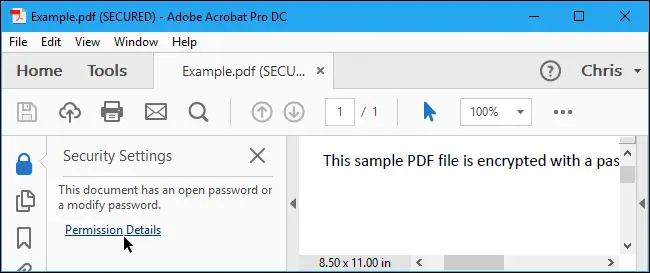¿Qué es un PDF Protegido?
Simple: un PDF con contraseña. El uso de contraseñas en documentos PDF es una buena forma de proteger el contenido de cambios, copias o impresiones no autorizadas. Para realizar cambios en un PDF cifrado, debe ingresar la contraseña antes de poder utilizar Adobe Acrobat u otros programas.
Sin embargo, si olvidas la contraseña de un PDF protegido, puedes usar una de las muchas aplicaciones y sitios web gratuitos para tratar de eliminar el cifrado y poder editar o imprimir el documento según sea necesario.
En este artículo vamos a enseñarte a desbloquear un PDF protegido para que puedas acceder al contenido de manera rápida y fácil.
Guía Paso a Paso para Desbloquear PDF Protegido
Vamos a enseñarte varios métodos para que puedas acceder a un PDF protegido con contraseña. Para empezar, vamos a mostrarte cómo hacerlo con herramientas online.
Cómo desbloquear un PDF Online
Paso 1. Abre tu navegador y accede a uno de estos sitios web:
Al hacer click en cualquiera de esos enlaces accederás a las herramientas online para desbloquear PDFs. Estos programas en línea te permitirán eliminar la contraseña del 99.9% de documentos PDF. En nuestro caso vamos a elegir iLovePDF.com.
Paso 2. Cualquiera de las herramientas mencionadas anteriormente te pedirán que subas tu archivo PDF. Haz click en “Seleccionar archivo PDF”, “Elegir PDF” o “Seleccionar archivo” para subir tu documento. Se abrirá una ventana en la que tendrás que buscar la ubicación en tu ordenador del archivo PDF. Haz click en el archivo y a continuación presiona “Abrir”.
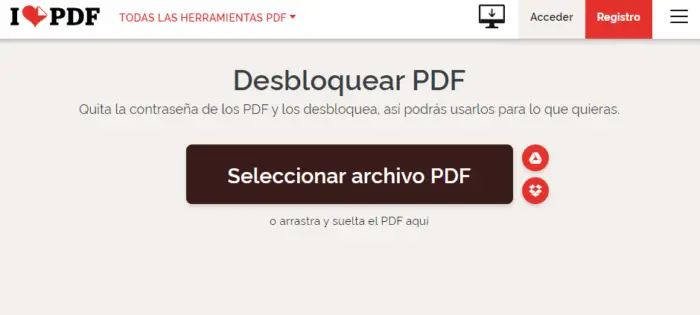
Paso 3. A continuación, haz click en el botón “Desbloquear PDF”, “Eliminar contraseña” o “Eliminar protección” (u otro nombre similar que emplee la herramienta online). Tendrás que esperar mientras la plataforma eliminar la protección del PDF. El tiempo de espera variará en función del tamaño y complejidad del documento PDF. De cualquier manera, no deberías tardar más de un minuto en ver cómo tu PDF se ha desbloqueado.
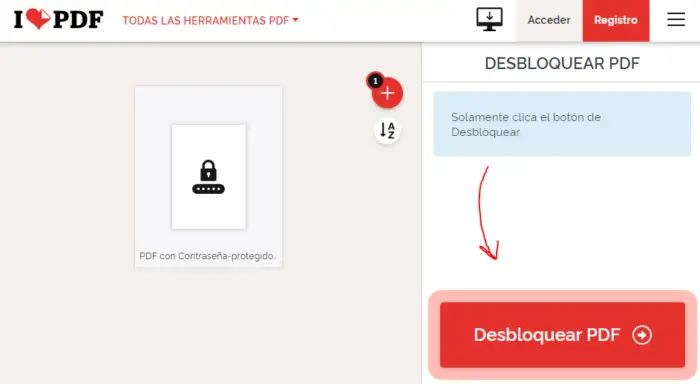
Paso 4. Una vez haya finalizado la herramienta de desbloquear nuestro PDF, haremos click en “Descargar”. Tendremos que aceptar y guardar este documento en nuestro ordenador. Tan solo tienes que escoger la ubicación del archivo y, tras una breve espera, obtendrás el documento PDF ya desbloqueado.
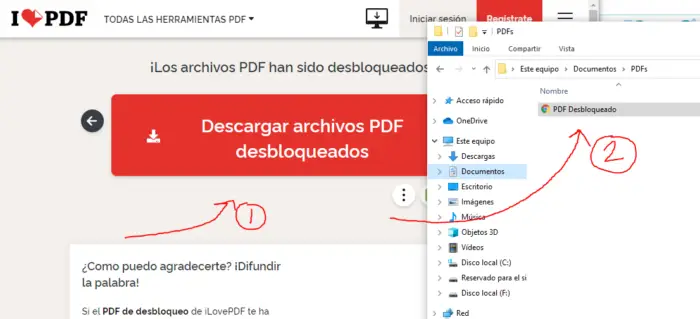
Paso 5. Para comprobar y abrir tu nuevo archivo tan solo tienes que usar un editor de PDFs como Acrobat, Foxit o Nitro y abrir la versión desbloqueada del documento PDF en el programa.
Cómo desbloquear un PDF protegido con Adobe Acrobat Pro
Aunque puedes desbloquear la mayoría de PDFs con herramientas online como las que te hemos compartido antes, en ocasiones tendrás que usar herramientas más avanzadas como Acrobat (puedes descargar Adobe Acrobat Pro aquí).
Para hacerlo es tan sencillo como seguir estos pasos:
Paso 1. Abre el archivo PDF en Adobe Acrobat Pro y escribe la contraseña de acceso. Haz clic en el icono de candado de la barra de herramientas y luego haga clic en “Detalles del permiso”. También puede hacer clic en Archivo> Propiedades y luego en la pestaña “Seguridad”.
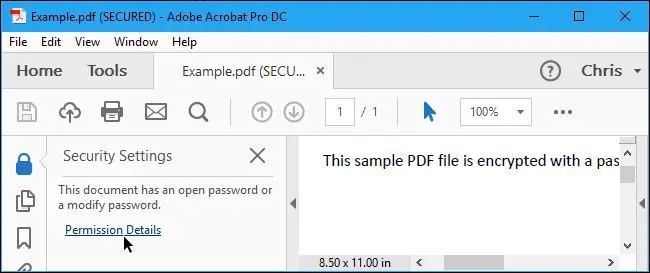
Paso 2. Haz clic en el cuadro “Método de seguridad”, selecciona “Sin seguridad” y luego haz clic en “Aceptar” para eliminar la contraseña.
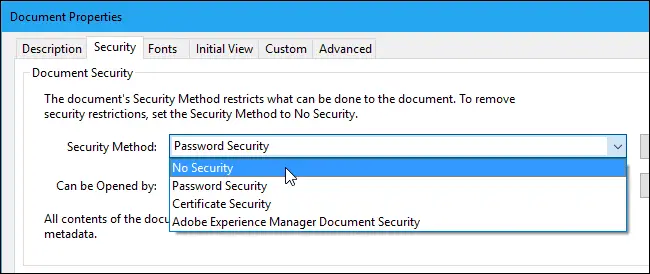
Paso 3. Haz click en Archivo> Guardar para guardar los cambios. También puedes cerrar la ventana de Adobe Acrobat Pro DC y se te pedirá que guardes los cambios. Después de obtener la contraseña, la contraseña se eliminará del archivo PDF original.